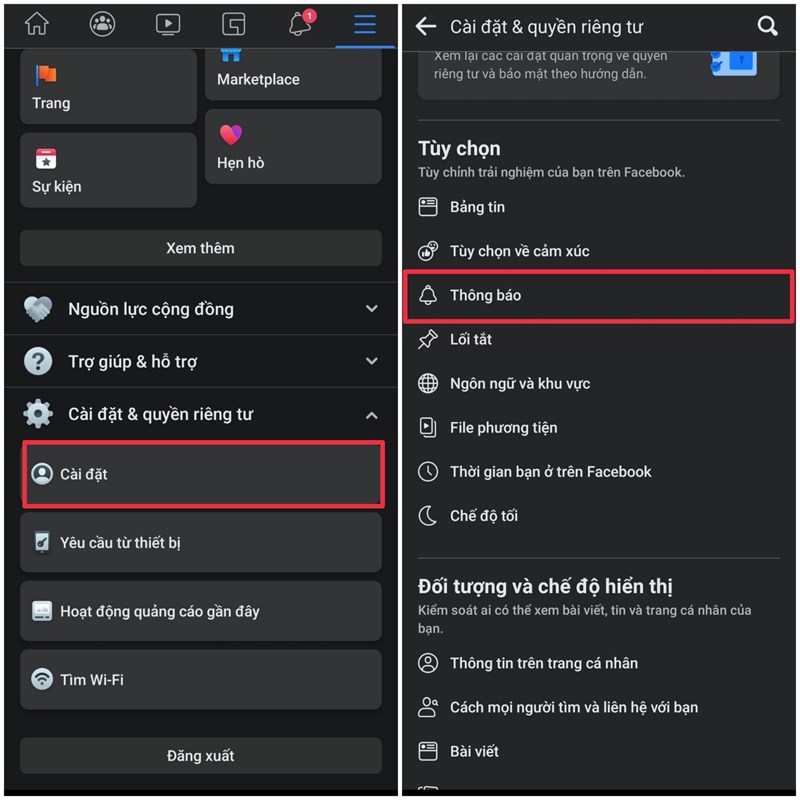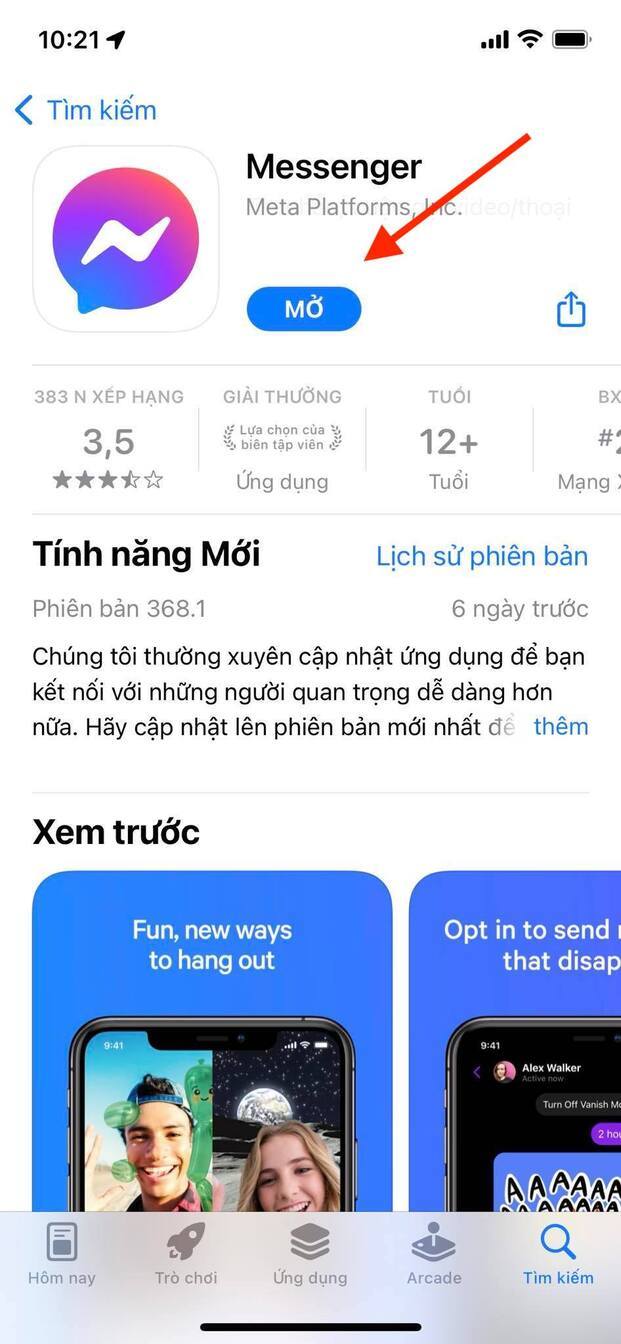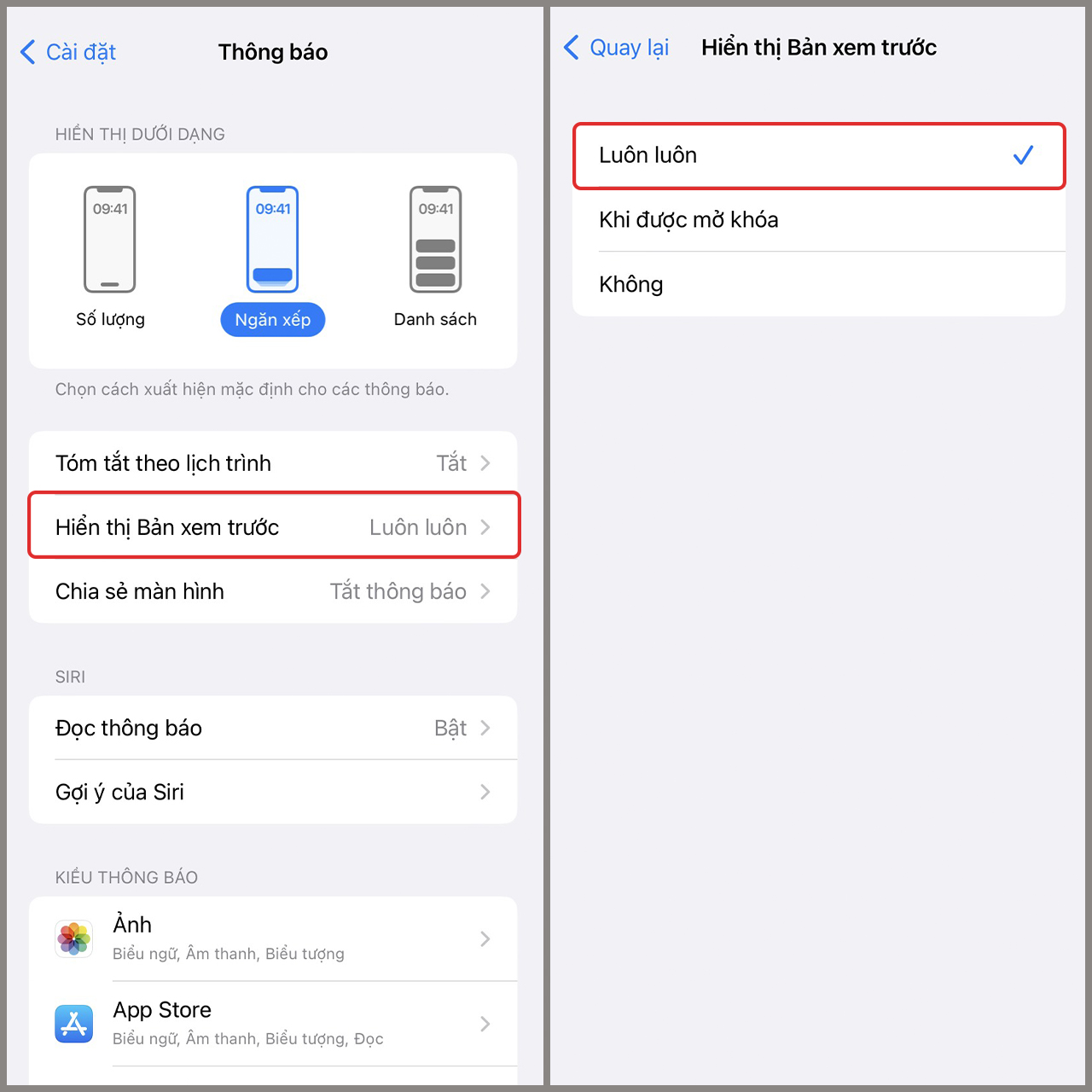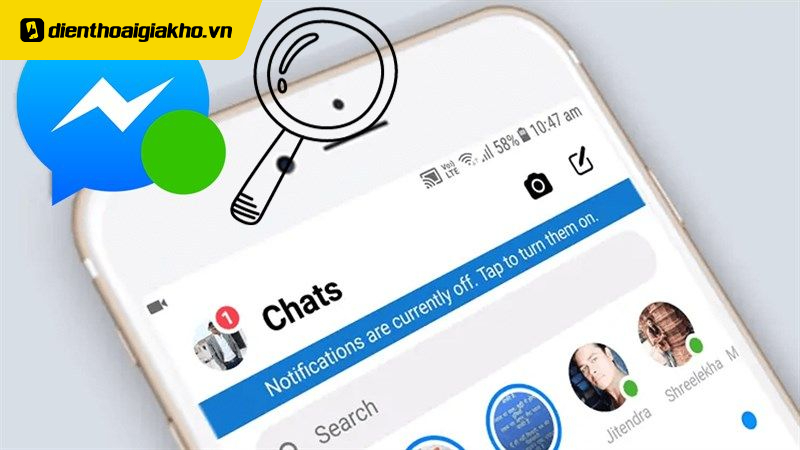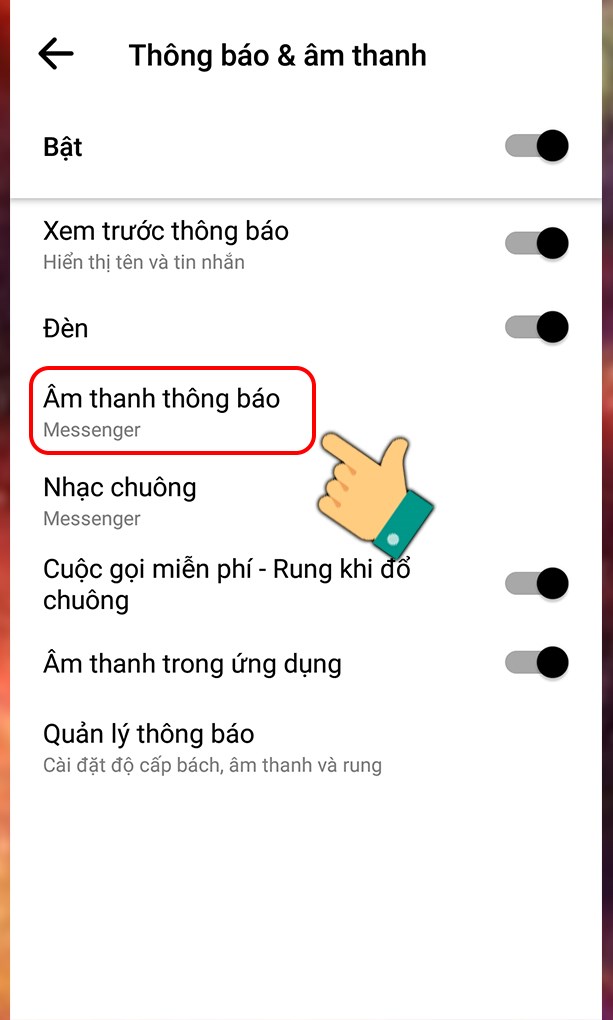Chủ đề không hiển thị tin nhắn messenger: Gặp phải vấn đề "không hiển thị tin nhắn Messenger" có thể khiến bạn bỏ lỡ những thông tin quan trọng. Bài viết này sẽ cung cấp cho bạn cái nhìn sâu sắc về nguyên nhân và mang đến các giải pháp khắc phục hiệu quả, giúp bạn nhanh chóng lấy lại quyền kiểm soát trên ứng dụng Messenger của mình. Đừng để những sự cố nhỏ làm gián đoạn liên lạc của bạn!
Mục lục
- Làm thế nào để sửa lỗi khi tin nhắn trên Messenger không hiển thị đến cho người dùng?
- Cách Khắc Phục Lỗi Messenger Không Hiển Thị Tin Nhắn
- Giới Thiệu
- Lý Do Messenger Không Hiển Thị Tin Nhắn
- Cách Kiểm Tra và Cập Nhật Ứng Dụng Messenger
- Cách Xử Lý Khi Messenger Không Hiển Thị Thông Báo
- Hướng Dẫn Đăng Xuất và Đăng Nhập Lại
- Mẹo Xóa Bộ Nhớ Cache và Dữ Liệu Ứng Dụng
- Kiểm Tra Kết Nối Internet và Troubleshooting
- Cài Đặt Lại Ứng Dụng Messenger
- Liên Hệ Hỗ Trợ Kỹ Thuật Của Facebook
- FAQs - Câu Hỏi Thường Gặp
- Kết Luận và Lời Khuyên
- YOUTUBE: Cách Sửa Tin Nhắn Messenger Không Hiển Thị Trên Màn Hình | Sửa lỗi Messenger không hiển thị tin nhắn
Làm thế nào để sửa lỗi khi tin nhắn trên Messenger không hiển thị đến cho người dùng?
Để sửa lỗi khi tin nhắn trên Messenger không hiển thị đến cho người dùng, bạn có thể thực hiện các bước sau:
- Kiểm tra mục tin nhắn chờ và spam trong ứng dụng Messenger.
- Đăng xuất tài khoản Messenger và đăng nhập lại để đồng bộ dữ liệu.
- Đặt chế độ thông báo cho ứng dụng Messenger, đảm bảo thông báo được hiển thị đúng.
- Kiểm tra kết nối internet trên thiết bị để đảm bảo không có sự cố mạng gây ra lỗi.
- Nếu vẫn gặp vấn đề, xóa và cài đặt lại ứng dụng Messenger và Facebook để khắc phục lỗi.
READ MORE:
Cách Khắc Phục Lỗi Messenger Không Hiển Thị Tin Nhắn
Khi gặp phải tình trạng không thể xem hoặc nhận được tin nhắn trên Messenger, có một số biện pháp bạn có thể áp dụng để khắc phục:
Bước 1: Kiểm tra và Cập nhật Ứng Dụng
- Đảm bảo rằng ứng dụng Messenger và Facebook của bạn đã được cập nhật lên phiên bản mới nhất.
- Xóa bộ nhớ cache và dữ liệu của ứng dụng để giải phóng không gian và khắc phục sự cố.
Bước 2: Kiểm Tra Cài Đặt Thông Báo
- Kiểm tra xem bạn đã bật thông báo cho ứng dụng Messenger chưa.
- Thử tắt và mở lại thông báo để reset cài đặt thông báo.
Bước 3: Đăng Xuất và Đăng Nhập Lại
Đôi khi chỉ cần đăng xuất và đăng nhập lại vào tài khoản Facebook và Messenger của bạn cũng có thể giải quyết được vấn đề.
Bước 4: Gỡ Cài Đặt và Cài Đặt Lại Ứng Dụng
- Nếu các bước trên không hiệu quả, bạn có thể thử gỡ cài đặt và sau đó cài đặt lại ứng dụng Messenger.
- Đảm bảo rằng bạn đã sao lưu dữ liệu quan trọng trước khi gỡ cài đặt.
Bước 5: Kiểm Tra Kết Nối Internet
Kiểm tra lại kết nối Internet của bạn để đảm bảo ứng dụng có thể kết nối và nhận tin nhắn một cách ổn định.
Bước 6: Liên Hệ Hỗ Trợ Kỹ Thuật
Nếu sau tất cả các bước trên, vấn đề vẫn không được giải quyết, bạn nên liên hệ với bộ phận hỗ trợ của Facebook để nhận sự giúp đỡ.
Hy vọng với những giải pháp trên, bạn sẽ nhanh chóng khắc phục được vấn đề không hiển thị tin nhắn trên Messenger.
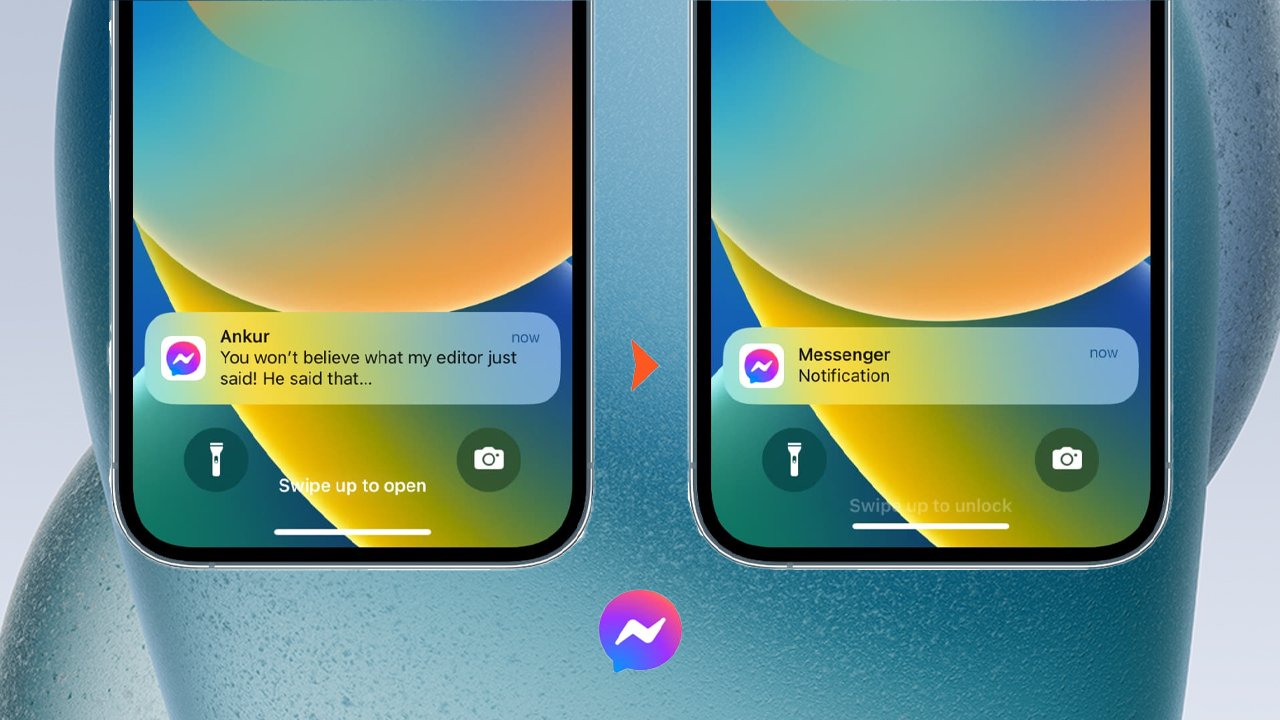
Giới Thiệu
Messenger, ứng dụng nhắn tin phổ biến của Facebook, đôi khi gặp phải vấn đề không hiển thị tin nhắn, khiến người dùng cảm thấy bối rối và lo lắng. Vấn đề này có thể phát sinh từ nhiều nguyên nhân khác nhau, từ lỗi ứng dụng, cài đặt thông báo, cho đến sự cố kết nối mạng. Trong bài viết này, chúng tôi sẽ đi sâu vào việc phân tích nguyên nhân và đưa ra các giải pháp khắc phục, giúp bạn không bỏ lỡ bất kỳ tin nhắn quan trọng nào. Hãy cùng tìm hiểu cách để Messenger của bạn hoạt động mượt mà trở lại, đảm bảo liên lạc không bị gián đoạn.
- Kiểm tra kết nối mạng và cập nhật ứng dụng
- Đảm bảo cài đặt thông báo được bật
- Khởi động lại ứng dụng và thiết bị
- Xóa bộ nhớ cache và dữ liệu ứng dụng
- Liên hệ hỗ trợ kỹ thuật nếu cần
Qua bài viết, bạn sẽ được hướng dẫn chi tiết từng bước, từ cơ bản đến nâng cao, để giải quyết triệt để vấn đề. Hãy theo dõi và áp dụng để cải thiện trải nghiệm sử dụng Messenger của bạn.
Lý Do Messenger Không Hiển Thị Tin Nhắn
Vấn đề không hiển thị tin nhắn trong Messenger có thể xuất phát từ nhiều nguyên nhân khác nhau. Hiểu rõ nguyên nhân sẽ giúp bạn tìm ra biện pháp khắc phục phù hợp và nhanh chóng. Dưới đây là một số lý do phổ biến:
- Lỗi Ứng Dụng: Messenger có thể gặp sự cố kỹ thuật hoặc lỗi phần mềm, dẫn đến việc không thể hiển thị tin nhắn.
- Cài Đặt Thông Báo: Thông báo tin nhắn có thể đã bị tắt trong cài đặt ứng dụng hoặc hệ thống của thiết bị.
- Kết Nối Mạng Kém: Kết nối Internet không ổn định hoặc yếu có thể ngăn Messenger cập nhật và hiển thị tin nhắn mới.
- Bộ Nhớ Cache Đầy: Bộ nhớ cache của ứng dụng quá đầy có thể gây ra vấn đề trong việc tải và hiển thị tin nhắn.
- Phiên Bản Ứng Dụng Lỗi Thời: Không cập nhật Messenger lên phiên bản mới nhất cũng có thể là nguyên nhân của vấn đề.
- Tin Nhắn Chờ Xử Lý hoặc Bị Lọc: Tin nhắn từ người không phải bạn bè hoặc tin nhắn chờ xác nhận có thể không hiển thị ngay lập tức.
Việc kiểm tra và xác định chính xác nguyên nhân sẽ giúp bạn áp dụng cách khắc phục đúng đắn, từ đó nhanh chóng lấy lại quyền kiểm soát trên ứng dụng Messenger và đảm bảo liên lạc không bị gián đoạn.
Cách Kiểm Tra và Cập Nhật Ứng Dụng Messenger
Để đảm bảo rằng ứng dụng Messenger của bạn hoạt động mượt mà và không gặp sự cố không hiển thị tin nhắn, việc kiểm tra và cập nhật lên phiên bản mới nhất là rất quan trọng. Dưới đây là các bước thực hiện:
- Mở Cửa Hàng Ứng Dụng: Trên thiết bị của bạn, mở Google Play Store nếu bạn sử dụng Android hoặc App Store nếu bạn sử dụng iOS.
- Tìm Kiếm Messenger: Sử dụng thanh tìm kiếm, gõ "Messenger" và chọn ứng dụng Messenger từ kết quả tìm kiếm.
- Kiểm Tra Cập Nhật: Trong trang thông tin ứng dụng, tìm kiếm nút "Cập Nhật" nếu có. Nếu nút này hiển thị, điều đó có nghĩa là có một phiên bản mới hơn của ứng dụng mà bạn chưa cài đặt.
- Tiến Hành Cập Nhật: Nhấn vào nút "Cập Nhật" để bắt đầu quá trình cập nhật. Đợi cho đến khi cập nhật hoàn tất, sau đó mở ứng dụng để kiểm tra.
- Khởi Động Lại Thiết Bị: Sau khi cập nhật, khởi động lại thiết bị của bạn có thể giúp ứng dụng hoạt động tốt hơn.
Nếu sau khi cập nhật, bạn vẫn gặp phải vấn đề không hiển thị tin nhắn, hãy thử áp dụng các giải pháp khắc phục sự cố khác được đề cập trong bài viết này.
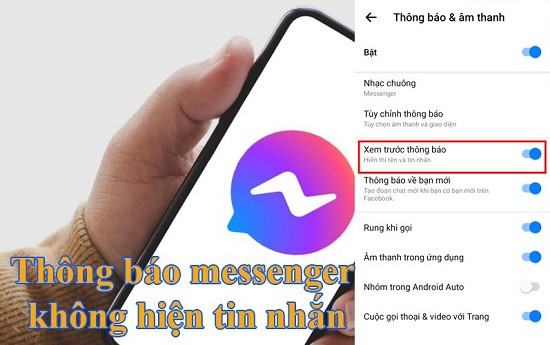
Cách Xử Lý Khi Messenger Không Hiển Thị Thông Báo
Khi bạn không nhận được thông báo từ Messenger, có thể ảnh hưởng đến trải nghiệm và liên lạc của bạn. Dưới đây là các bước cơ bản bạn có thể thực hiện để giải quyết vấn đề này:
- Kiểm Tra Cài Đặt Thông Báo Trên Điện Thoại: Đảm bảo rằng bạn đã bật thông báo cho Messenger trong cài đặt hệ thống của điện thoại.
- Kiểm Tra Cài Đặt Thông Báo Trong Ứng Dụng: Mở Messenger, truy cập vào phần cài đặt và kiểm tra cài đặt thông báo của ứng dụng để chắc chắn rằng thông báo được bật.
- Kiểm Tra Chế Độ Không Làm Phiền: Chế độ "Không làm phiền" trên điện thoại của bạn có thể ngăn chặn việc hiển thị thông báo. Hãy tắt chế độ này nếu nó đang được kích hoạt.
- Khởi Động Lại Ứng Dụng và Thiết Bị: Đôi khi, việc đơn giản như khởi động lại ứng dụng hoặc thiết bị có thể giải quyết được sự cố thông báo.
- Cập Nhật Ứng Dụng Messenger: Phiên bản ứng dụng lỗi thời có thể chứa các lỗi ảnh hưởng đến thông báo. Kiểm tra và cập nhật Messenger lên phiên bản mới nhất.
- Xóa Bộ Nhớ Cache của Ứng Dụng: Đi tới cài đặt ứng dụng trong điện thoại, tìm Messenger và xóa bộ nhớ cache.
Nếu sau khi thực hiện các bước trên mà vấn đề vẫn không được giải quyết, bạn có thể cần liên hệ với bộ phận hỗ trợ của Facebook hoặc kiểm tra xem có sự cố từ phía máy chủ không.
Hướng Dẫn Đăng Xuất và Đăng Nhập Lại
Đăng xuất và đăng nhập lại vào Messenger là một cách đơn giản nhưng hiệu quả để giải quyết nhiều vấn đề liên quan đến ứng dụng, bao gồm cả sự cố không hiển thị tin nhắn. Dưới đây là bước đi chi tiết:
- Mở Ứng Dụng Messenger: Trên thiết bị của bạn, mở ứng dụng Messenger.
- Truy Cập Cài Đặt: Nhấn vào hình ảnh đại diện của bạn ở góc trên bên trái màn hình để mở menu.
- Chọn "Đăng Xuất": Cuộn xuống dưới cùng của menu và chọn "Đăng Xuất". Điều này sẽ loại bỏ tài khoản của bạn khỏi thiết bị đó.
- Đăng Nhập Lại: Sau khi đã đăng xuất, mở lại ứng dụng Messenger và nhập thông tin tài khoản của bạn để đăng nhập trở lại.
Việc này sẽ làm mới kết nối của ứng dụng với máy chủ và có thể giúp giải quyết các vấn đề liên quan đến tin nhắn không hiển thị. Nếu vẫn gặp phải vấn đề, hãy thử áp dụng các giải pháp khác được đề xuất trong bài viết này.
Mẹo Xóa Bộ Nhớ Cache và Dữ Liệu Ứng Dụng
Xóa bộ nhớ cache và dữ liệu ứng dụng có thể giúp giải quyết nhiều vấn đề với Messenger, bao gồm cả sự cố không hiển thị tin nhắn. Dưới đây là các bước để thực hiện:
- Vào "Cài Đặt" trên Thiết Bị của Bạn: Tìm và mở phần cài đặt (Settings) trên thiết bị của bạn.
- Chọn "Ứng Dụng" hoặc "Quản Lý Ứng Dụng": Tùy vào thiết bị, bạn có thể cần chọn "Ứng Dụng" (Apps) hoặc "Quản lý Ứng Dụng" (Application Manager).
- Tìm và Chọn Messenger: Trong danh sách các ứng dụng được cài đặt, tìm và chọn Messenger.
- Xóa Cache: Tìm tùy chọn để "Xóa Cache" (Clear Cache). Việc này sẽ loại bỏ dữ liệu tạm thời mà ứng dụng đã lưu trữ.
- Xóa Dữ Liệu: Để giải quyết sâu hơn, bạn có thể chọn "Xóa Dữ Liệu" (Clear Data). Lưu ý rằng việc này sẽ loại bỏ tất cả dữ liệu đăng nhập và cài đặt của ứng dụng trên thiết bị của bạn, yêu cầu bạn phải đăng nhập lại sau khi thực hiện.
Sau khi xóa cache và dữ liệu, khởi động lại ứng dụng để xem liệu vấn đề đã được giải quyết chưa. Việc này thường xuyên giúp khắc phục các sự cố liên quan đến hiệu suất và hiển thị của ứng dụng.
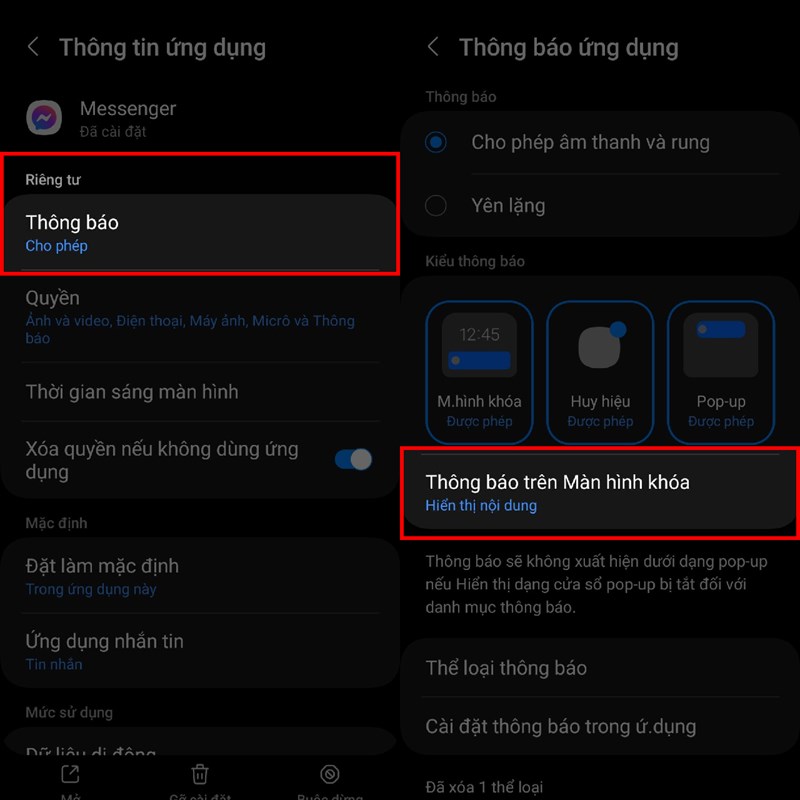
Kiểm Tra Kết Nối Internet và Troubleshooting
Kết nối internet không ổn định hoặc yếu có thể là nguyên nhân khiến Messenger không hiển thị tin nhắn. Dưới đây là các bước để kiểm tra và khắc phục:
- Kiểm Tra Tốc Độ Kết Nối: Sử dụng các công cụ trực tuyến như Speedtest để kiểm tra tốc độ internet của bạn. Điều này giúp xác định liệu kết nối đủ mạnh để tải tin nhắn hay không.
- Thử Kết Nối Internet Khác: Nếu có thể, hãy thử kết nối với mạng Wi-Fi khác hoặc sử dụng dữ liệu di động để xem vấn đề có được giải quyết không.
- Kiểm Tra Ràng Buộc Dữ Liệu: Đảm bảo rằng bạn không bị hạn chế dữ liệu, điều này có thể ngăn chặn Messenger tải tin nhắn.
- Khởi Động Lại Router: Thử khởi động lại router của bạn để làm mới kết nối mạng. Điều này có thể giải quyết các vấn đề kết nối tạm thời.
- Đặt Lại Cài Đặt Mạng: Trên thiết bị của bạn, thử đặt lại cài đặt mạng. Điều này sẽ xóa tất cả các kết nối Wi-Fi đã lưu và các cài đặt mạng khác, yêu cầu bạn thiết lập lại từ đầu.
Nếu sau tất cả các bước trên mà kết nối internet vẫn gặp vấn đề, có thể bạn cần liên hệ với nhà cung cấp dịch vụ internet của mình để yêu cầu hỗ trợ kỹ thuật. Đảm bảo kết nối internet ổn định là bước quan trọng để đảm bảo Messenger hoạt động mượt mà.
Cài Đặt Lại Ứng Dụng Messenger
Cài đặt lại ứng dụng Messenger có thể giúp giải quyết các vấn đề liên quan đến không hiển thị tin nhắn hoặc các sự cố khác. Dưới đây là các bước để thực hiện quá trình này một cách an toàn:
- Sao Lưu Tin Nhắn: Nếu có, hãy sử dụng tính năng sao lưu của Messenger để lưu tin nhắn của bạn. Điều này đảm bảo rằng bạn không mất thông tin quan trọng.
- Gỡ Cài Đặt Ứng Dụng: Trên thiết bị của bạn, tìm Messenger trong danh sách các ứng dụng đã cài đặt và chọn gỡ cài đặt.
- Khởi Động Lại Thiết Bị: Sau khi gỡ cài đặt, khởi động lại thiết bị để làm mới hệ thống.
- Tải Lại và Cài Đặt: Mở cửa hàng ứng dụng (Google Play Store cho Android hoặc App Store cho iOS), tìm kiếm Messenger và tiến hành tải về và cài đặt lại.
- Đăng Nhập: Mở ứng dụng sau khi cài đặt xong và đăng nhập bằng tài khoản Facebook của bạn.
Cài đặt lại Messenger không chỉ giúp giải quyết vấn đề không hiển thị tin nhắn mà còn giúp ứng dụng hoạt động mượt mà hơn. Tuy nhiên, hãy chắc chắn rằng bạn đã thực hiện sao lưu dữ liệu quan trọng trước khi gỡ cài đặt để tránh mất mát dữ liệu.
Liên Hệ Hỗ Trợ Kỹ Thuật Của Facebook
Khi bạn đã thử mọi cách nhưng Messenger vẫn không hiển thị tin nhắn, việc tiếp theo bạn có thể làm là liên hệ với hỗ trợ kỹ thuật của Facebook. Dưới đây là cách bạn có thể liên hệ để nhận sự hỗ trợ:
- Truy Cập Trung Tâm Trợ Giúp: Đầu tiên, hãy truy cập Trung tâm trợ giúp của Facebook tại https://www.facebook.com/help/.
- Tìm Kiếm Vấn Đề Của Bạn: Sử dụng thanh tìm kiếm tại Trung tâm trợ giúp để tìm kiếm các bài viết hỗ trợ liên quan đến vấn đề của bạn.
- Sử Dụng Mẫu Liên Hệ: Nếu không tìm thấy giải pháp, hãy tìm mẫu liên hệ hoặc "Báo cáo một vấn đề" để gửi yêu cầu hỗ trợ trực tiếp tới đội ngũ Facebook.
- Chi Tiết Vấn Đề: Khi liên hệ, hãy cung cấp chi tiết càng nhiều càng tốt về vấn đề bạn đang gặp phải, bao gồm cả ảnh chụp màn hình nếu có thể.
- Kiên Nhẫn Chờ Đợi: Sau khi đã gửi yêu cầu, hãy kiên nhẫn chờ đợi phản hồi từ đội ngũ hỗ trợ kỹ thuật. Họ có thể cần thời gian để xử lý yêu cầu của bạn.
Liên hệ với hỗ trợ kỹ thuật của Facebook là bước cuối cùng bạn nên thực hiện khi đã thử mọi cách khác không thành công. Đội ngũ hỗ trợ sẽ giúp bạn giải quyết vấn đề một cách nhanh chóng và hiệu quả nhất có thể.

FAQs - Câu Hỏi Thường Gặp
- Tại sao Messenger của tôi không hiển thị tin nhắn?
- Có nhiều nguyên nhân, bao gồm lỗi ứng dụng, cài đặt thông báo không được bật, kết nối internet kém, hoặc phiên bản ứng dụng lỗi thời.
- Làm thế nào để tôi có thể kiểm tra và bật thông báo cho Messenger?
- Vào cài đặt của điện thoại, tìm ứng dụng Messenger và kiểm tra cài đặt thông báo để đảm bảo rằng thông báo được bật.
- Việc xóa bộ nhớ cache của Messenger có giúp giải quyết vấn đề không?
- Có, việc xóa bộ nhớ cache có thể giúp giải quyết các vấn đề liên quan đến hiệu suất và hiển thị tin nhắn.
- Tôi nên làm gì nếu vấn đề vẫn không được giải quyết sau khi thử mọi cách?
- Nếu vấn đề vẫn tồn tại, bạn nên liên hệ với hỗ trợ kỹ thuật của Facebook để nhận sự giúp đỡ thêm.
- Làm thế nào để tôi cập nhật Messenger lên phiên bản mới nhất?
- Vào Google Play Store hoặc App Store, tìm ứng dụng Messenger và nhấn vào nút cập nhật nếu có.
- Tôi có cần phải đăng nhập lại sau khi xóa dữ liệu ứng dụng không?
- Có, sau khi xóa dữ liệu ứng dụng, bạn sẽ cần phải đăng nhập lại vào Messenger.
Các câu hỏi thường gặp trên đây nhằm mục đích cung cấp thông tin cơ bản và giải pháp cho những vấn đề phổ biến mà người dùng Messenger có thể gặp phải. Đừng quên kiểm tra cập nhật và thực hiện các bước khắc phục cơ bản trước khi liên hệ hỗ trợ kỹ thuật.
Kết Luận và Lời Khuyên
Vấn đề không hiển thị tin nhắn trên Messenger có thể gây ra không ít phiền toái cho người dùng. Tuy nhiên, thông qua việc áp dụng các biện pháp đã được đề xuất, bạn có thể khắc phục được sự cố này và cải thiện trải nghiệm sử dụng ứng dụng của mình. Dưới đây là một số lời khuyên để giúp bạn quản lý và sử dụng Messenger một cách hiệu quả:
- Luôn giữ ứng dụng được cập nhật lên phiên bản mới nhất để tận dụng các tính năng và cải tiến bảo mật.
- Kiểm tra cài đặt thông báo định kỳ để đảm bảo bạn không bỏ lỡ bất kỳ tin nhắn quan trọng nào.
- Thường xuyên xóa bộ nhớ cache và dữ liệu ứng dụng để giải phóng không gian lưu trữ và cải thiện hiệu suất ứng dụng.
- Nếu gặp sự cố kỹ thuật không thể tự giải quyết, đừng ngần ngại liên hệ với hỗ trợ kỹ thuật của Facebook để nhận sự hỗ trợ cần thiết.
- Chia sẻ kinh nghiệm và giải pháp của bạn với cộng đồng người dùng Messenger có thể giúp những người khác gặp phải vấn đề tương tự.
Bằng cách duy trì thói quen quản lý và cập nhật ứng dụng định kỳ, bạn không chỉ giải quyết được vấn đề không hiển thị tin nhắn mà còn nâng cao chất lượng liên lạc và trải nghiệm sử dụng ứng dụng. Hãy nhớ rằng, trong thế giới kỹ thuật số ngày nay, việc duy trì và cập nhật ứng dụng là chìa khóa để tận hưởng một dịch vụ an toàn và mượt mà.
Vấn đề không hiển thị tin nhắn trên Messenger có thể gây phiền toái, nhưng hầu hết đều có thể giải quyết được thông qua các bước đơn giản. Từ việc kiểm tra cài đặt, xóa cache, đến cập nhật ứng dụng, mỗi bước đều giúp bạn nhanh chóng lấy lại trải nghiệm liên lạc mượt mà. Đừng ngần ngại liên hệ với hỗ trợ kỹ thuật nếu cần!
Cách Sửa Tin Nhắn Messenger Không Hiển Thị Trên Màn Hình | Sửa lỗi Messenger không hiển thị tin nhắn
Không cần lo lắng, bạn có thể dễ dàng sửa lỗi Messenger khi tin nhắn không hiển thị. Đơn giản theo hướng dẫn trong video, mọi vấn đề sẽ được giải quyết ngay!
READ MORE:
Cách Sửa Tin Nhắn Messenger Không Hiển Thị Trên Màn Hình | Sửa lỗi Messenger không hiển thị tin nhắn
Không cần lo lắng, bạn có thể dễ dàng sửa lỗi Messenger khi tin nhắn không hiển thị. Đơn giản theo hướng dẫn trong video, mọi vấn đề sẽ được giải quyết ngay!
-800x600.jpg)

/fptshop.com.vn/uploads/images/tin-tuc/145362/Originals/cach-bo-qua-tin-nhan-tren-messenger-5.jpg)

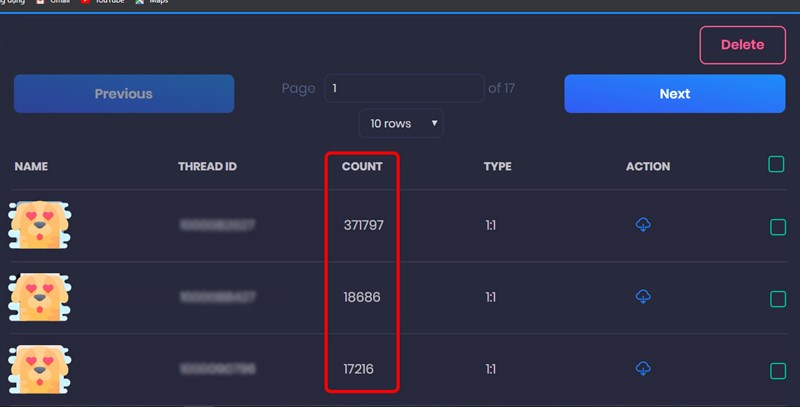
-800x450.jpg)